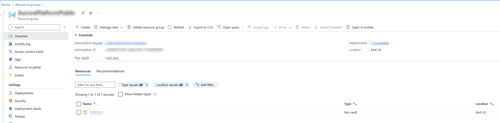Ligar utilizando um recurso do Azure existente
Aplica-se a: Dynamics 365 Contact Center — incorporado, Dynamics 365 Contact Center — autónomo e Dynamics 365 Customer Service
Importante
O Azure Active Directory está a mudar de nome para Microsoft Entra ID. Não é necessária qualquer ação da sua parte. Para mais informações, consulte Novo nome do Azure Active Directory.
Pode ligar os seus canais de voz ou de SMS ao Azure Communication Services utilizando um recurso do Azure existente de qualquer uma das subscrição do Azure no mesmo inquilino. Se já tinha desligado um recurso e pretende utilizá-lo agora, pode fazê-lo utilizando esta opção.
Pré-requisitos
- A organização que está a utilizar não é uma versão de avaliação.
- O botão Começar que se liga a um recurso existente do Azure está visível na página Números de telefone do centro de administração do Customer Service ou do centro de administração do Contact Center. O botão Começar só aparece quando:
- A versão de avaliação terminou depois de decorrido o tempo de chamada livre.
- Terminou a versão de avaliação manualmente.
- Desligou-se do recurso do Azure.
- A sua subscrição ativa do Azure está no mesmo inquilino que a sua conta do Dynamics 365 na experiência de voz avançada.
- A sua função tem privilégios de Contribuidor.
Obter informações de recursos do Azure
Antes de ligar um recurso do Azure existente ao Azure Communication Services, tem de ter obter as informações que se seguem do portal do Azure:
Aceda aGrupos de recursos e selecione o grupo de recursos necessário onde o seu recurso do Azure Communication Services está localizado.
Selecione Propriedades em Definições.
Na página Propriedades, copie os valores dos campos Nome e ID, que tem de especificar como Nome do Recurso ACS e ID do Recurso ACS no centro de administração do Customer Service ou no centro de administração do Contact Center.
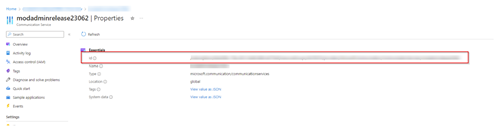
Localize o Serviço de Comunicação para o Grupo de Recursos e, em seguida, selecione Chaves em Definições.
Nas Chaves, copie a Cadeia de ligação na Chave primária. Utilize este valor como o valor da Cadeia de ligação no centro de administração do Customer Service ou no centro de administração do Contact Center.
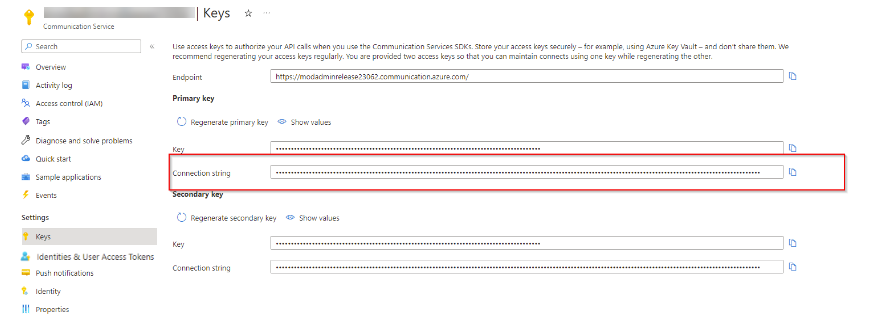
Nota
Se regenerar a cadeia de ligação no Azure Communication Services depois de estabelecer conectividade com o recurso Azure Communication Services, a cadeia de ligação existente na aplicação do centro de administração do Contact Center torna-se inválida. É também apresentada uma mensagem de erro na cadeia de ligação arquivada no centro de administração. Para resolver o erro, copie a cadeia de ligação de correção a partir do portal Azure e cole-a no campo Cadeia de ligação em Canais>Números de telefone>Avançado>Gerir Azure Communication Services na aplicação do centro de administração do Contact Center. A aplicação apresenta uma mensagem de sucesso se a ligação for bem-sucedida.
Obter os IDs do inquilino e da aplicação Event Grid a partir do portal Azure
Necessita de especificar os valores ID da aplicação (cliente) e ID do diretório (inquilino) em ID da aplicação Event Grid e ID do inquilino da aplicação Event Grid no centro de administração do Contact Center ou no centro de administração do Customer Service . Efetue os seguintes passos para obter estes valores:
No portal do Azure, abra a página Registos da aplicação. Se está a registar a sua aplicação no portal do Azure pela primeira vez, efetue os seguintes passos. Caso contrário, selecione a aplicação registada e aceda ao passo 2:
Na página Registar uma aplicação, introduza os seguintes detalhes:
- Nome: introduza um nome para a aplicação.
- Tipos de conta suportados: selecione Contas em qualquer diretório organizacional (Qualquer diretório do ID do Microsoft Entra — Multi-inquilino).
Selecione Registar.
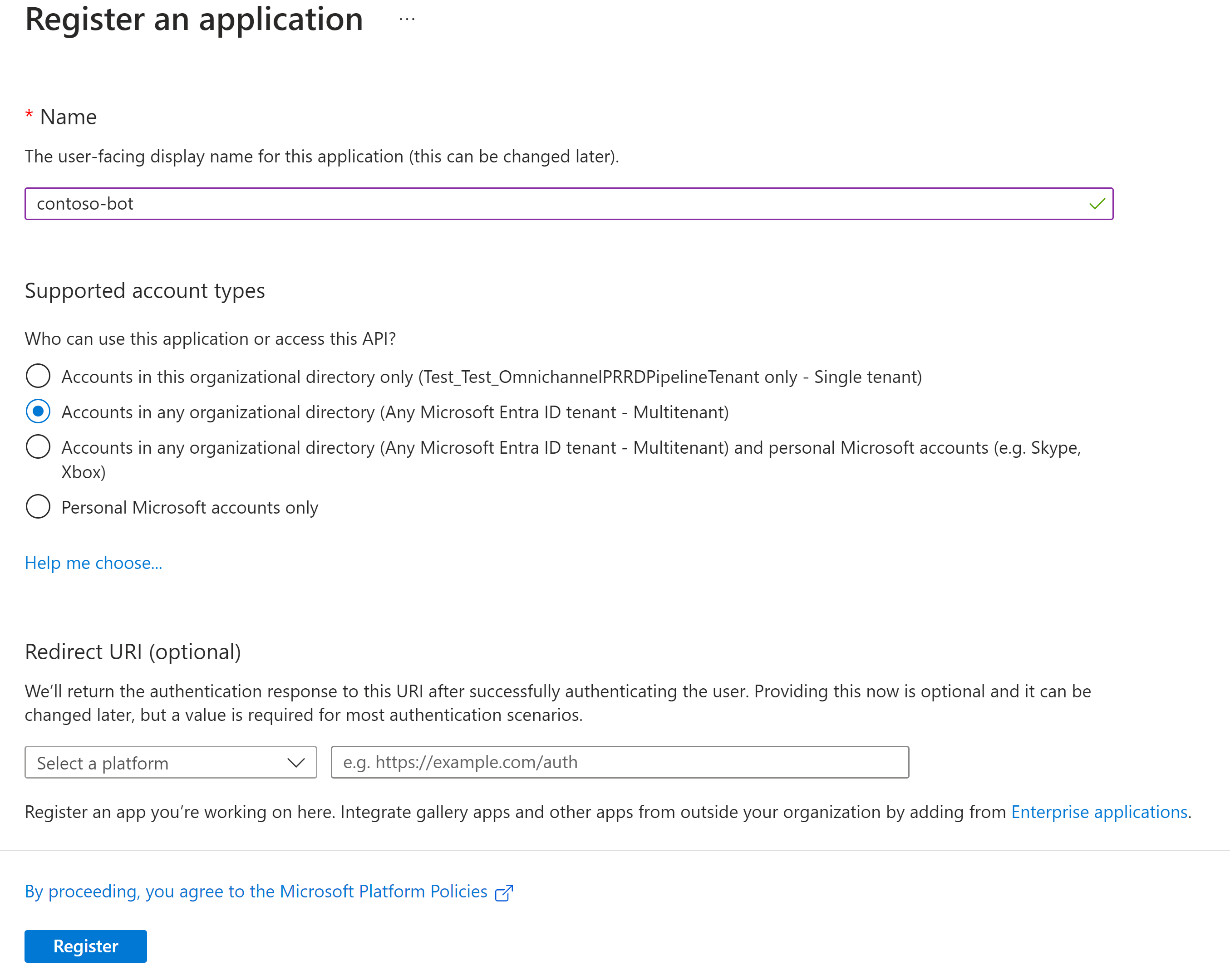
Selecione o valor do campo ID da Aplicação (cliente) e, em seguida, selecione Copiar para a área de transferência Introduza este valor em ID da aplicação Event Grid no centro de administração do Contact Center ou no centro de administração do Customer Service.
Selecione o valor do campo ID do Diretório (inquilino), selecione o botão Copiar para a área de transferência e, em seguida, anote o valor. Introduza este valor em ID do inquilino da aplicação Event Grid no centro de administração do Contact Center ou no centro de administração do Customer Service.
Selecione Proprietários e adicione sua conta como o proprietário da aplicação.
Ligar utilizando um recurso do Azure existente
No mapa do site do centro de administração do Contact Center ou do centro de administração do Customer Service, em Suporte ao cliente, selecione Canais.
Selecione Gerir para Números de telefone.
Selecione Utilizar recurso existente e especifique os seguintes detalhes:
Cole os valores copiados na secção Obter informações do recurso Azure nos seguintes campos:
- Nome do Recurso ACS e ID do Recurso ACS: os valores dos campos Nome e ID do Recurso.
- Cadeia de ligação: o valor do campo Cadeia de ligação.
Cole os valores copiados em Obter IDs da aplicação e do inquilino nos seguintes campos:
- ID da aplicação Event Grid: o valor da ID da aplicação (cliente)
- ID do inquilino da aplicação Event Grid: o valor do ID do diretório (inquilino)
Nota
Certifique-se de que introduz o conjunto correto de valores de ID do Inquilino do Microsoft Entra e ID ou URI da Aplicação Microsoft Entra que correspondam aos valores definidos na sua organização. Pode demorar até 15 minutos a sincronizar. Se receber um erro como "Falha no handshake de validação do webhook", verifique as credenciais e tente novamente o passo após alguns minutos.
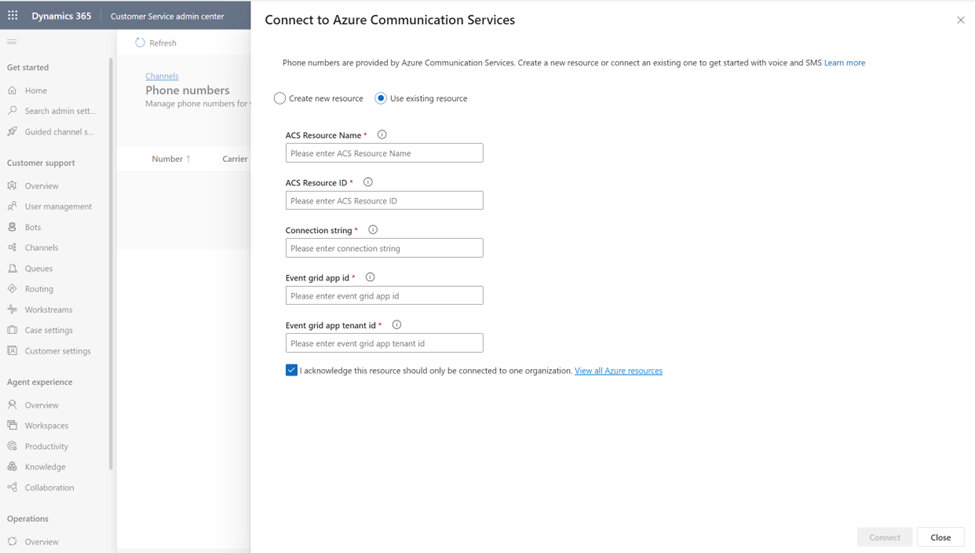
- Selecione a caixa de verificação para confirmar se o recurso Azure Communication Services está ligado apenas a esta instância do Dynamics 365 Contact Center ou do Customer Service.
Selecione Ligar para ligar o recurso ao Azure Communication Services.
Depois de configurar o recurso do Azure Communication Services, a página Gerir Azure Communication Services apresenta o seguinte:
- ID da aplicação de grelha de eventos
- ID do inquilino da aplicação de grelha de eventos
- Ponto Final de Webhook de Gravação
- Ponto Final de Webhook de SMS
- Ponto Final de Webhook de Chamada a Receber (pré-visualização).
Pode copiar os valores de ponto final de subscritor, como Ponto Final de Webhook de Gravação, Ponto Final de Webhook de SMS e Ponto Final de Webhook de Chamada a Receber (pré-visualização) para os utilizar em Configurar chamadas a receber, gravação de chamadas e serviços de SMS.
Nota
Ponto final de Webhook de chamada a receber (pré-visualização) só está disponível se a experiência de voz avançada for implementada na sua região.
Próximos passos
[Configurar chamadas a receber, gravação de chamadas e serviços de SMS](voice-channel-configure-services.md] Gerir números de telefone
Configurar definições de fluxo de trabalho de voz
Configurar chamadas de entrada
Configurar chamadas de saída
Informações relacionadas
Descrição geral do canal de voz
Ligar ao Azure Communication Services
Ligar utilizando um novo recurso do Azure
Configurar chamadas de saída
Configurar chamadas de entrada
Integrar sistemas de IVR de terceiros com canal de voz
Configurar a gravação de chamadas e a transcrição para um fluxo de trabalho de voz